EmEditor怎么设置文件打开的默认编码
- 浏览: 0
- |
- 更新:
EmEditor是一款功能强大的Windows文本编辑器软件,可以帮助用户轻松对文件进行编辑处理,那么EmEditor怎么设置文件打开的默认编码呢,接下来小编就给大家详细介绍一下EmEditor设置文件打开的默认编码的方法,大家可以来看一看。
设置方法:
1、双击打开软件,点击上方中的"工具"选项,接着点击下方选项列表中的"当前配置属性"。
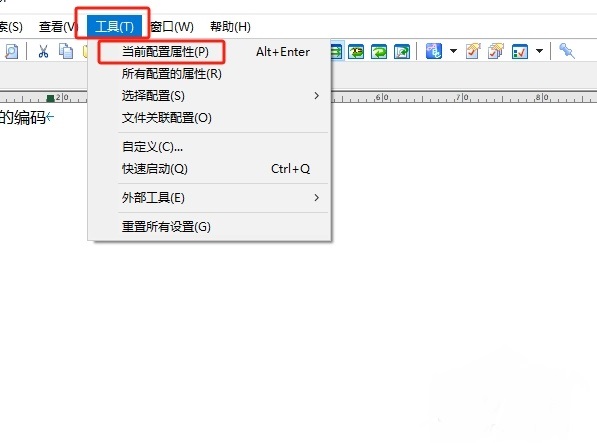
2、在打开的窗口中,点击上方中的"文件"选项卡。
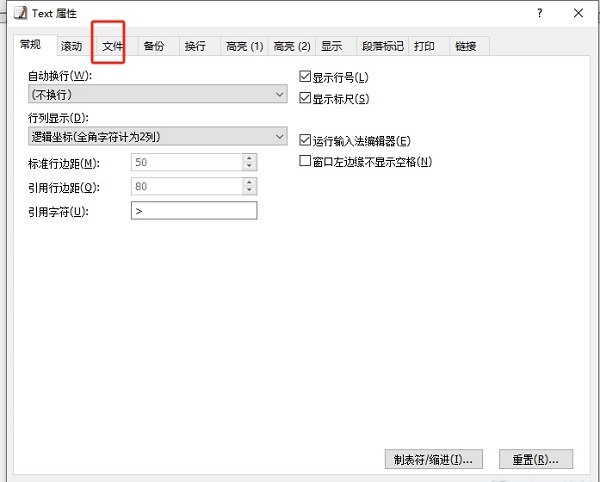
3、随后点击"文件打开时的编码",点击其右侧的选项框下拉按钮。

4、然后在给出的选项中根据需求进行选择即可。
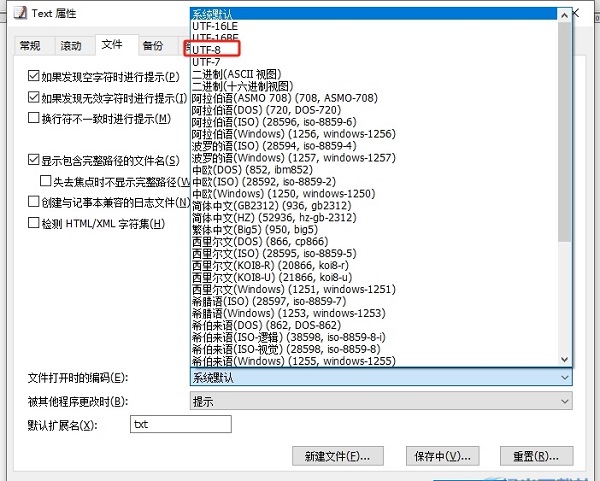
热门教程
- 1 win7 32位安装版
- 2 win7纯净版镜像64位
- 3 win7纯净版镜像32位
- 4 win7纯净版系统镜像iso
- 5 win7纯净版系统镜像32位
- 6 win7纯净版系统镜像64位
- 7 win7纯净版系统镜像
- 8 深度win7系统镜像
- 9 深度win7系统32位
- 10 深度win7系统64位


